Jak wyłączyć losowe odtwarzanie w YouTube Music [przewodnik krok po kroku]
Tryb Shuffle Play umożliwia odtwarzanie utworów audio z całej biblioteki, albumu lub listy odtwarzania w losowej kolejności. Większość popularnych serwisów streamingowych oferuje tę funkcję. To doskonały sposób na urozmaicenie biblioteki muzycznej i odkrywanie nowych ulubionych utworów. Jednak ta losowa lista może być dokładnie powtarzana, jeśli będziesz słuchać dalej. Zamiast słuchać miksu utworów, możesz słyszeć podobne, jeśli nie te same, wielokrotnie. W takim przypadku możesz się zastanawiać jak wyłączyć losowe odtwarzanie w YouTube Music. Ogólnie rzecz biorąc, tryb losowy jest bardzo łatwy do wyłączenia. W tym artykule dowiesz się, jak wyłączyć funkcję losowego odtwarzania w YouTube Music.
Przewodnik po zawartości Część 1. Wyłączanie funkcji Shuffle na stronie playlisty/albumu/artystyCzęść 2. Wyłącz opcję losowego odtwarzania playlisty lub albumu podczas słuchaniaCzęść 3. Wyłącz losowe odtwarzanie utworów i albumów w biblioteceCzęść 4. Dodatkowa wskazówka: Jak lepiej kontrolować odtwarzanie muzyki w serwisie YouTubeCzęść 5. Ostatnia myśl
Część 1. Wyłączanie funkcji Shuffle na stronie playlisty/albumu/artysty
Jeśli chcesz wyłączyć losowe odtwarzanie muzyki w YouTube Music, możesz to łatwo zrobić na kilka sposobów. Właściwie funkcja Shffule jest domyślnie wyłączona. Więc po prostu odtwarzaj muzykę po kolei. Jednym ze sposobów jest poszukanie opcji losowego odtwarzania na stronie listy odtwarzania, albumu lub artysty. Oto przewodnik krok po kroku, jak wyłączyć losowe odtwarzanie na listach odtwarzania, albumach i stronach artystów YouTube Music za pomocą aplikacji YouTube Music lub odtwarzacza internetowego.
Na pulpicie lub odtwarzaczu internetowym
- Najpierw otwórz aplikację YouTube Music na komputerze lub odtwarzacz internetowy. Znajdź playlistę, album lub artystę, dla którego chcesz wyłączyć losowe odtwarzanie.
- Po wybraniu listy odtwarzania, albumu lub strony artysty kliknij pierwszy utwór na liście.
- Gdy piosenka jest odtwarzana, zauważysz strzałkę skierowaną w górę w prawym dolnym rogu. Kliknij ją, a zobaczysz zakładkę Up Next. Wszystkie piosenki będą odtwarzane w normalnej kolejności.
Na komórce
- Jak wyłączyć losowe odtwarzanie w YouTube Music na urządzeniu mobilnym? Otwórz aplikację YouTube Music na telefonie. Znajdź playlistę, album lub artystę, dla którego chcesz wyłączyć losowe odtwarzanie.
- Odtwórz piosenkę, aby wyświetlić odtwarzacz muzyki.
- Przesuń w górę, aby rozwinąć zakładki na dole ekranu. Stuknij zakładkę Następne. Wszystkie utwory zostaną odtworzone w normalnej kolejności.
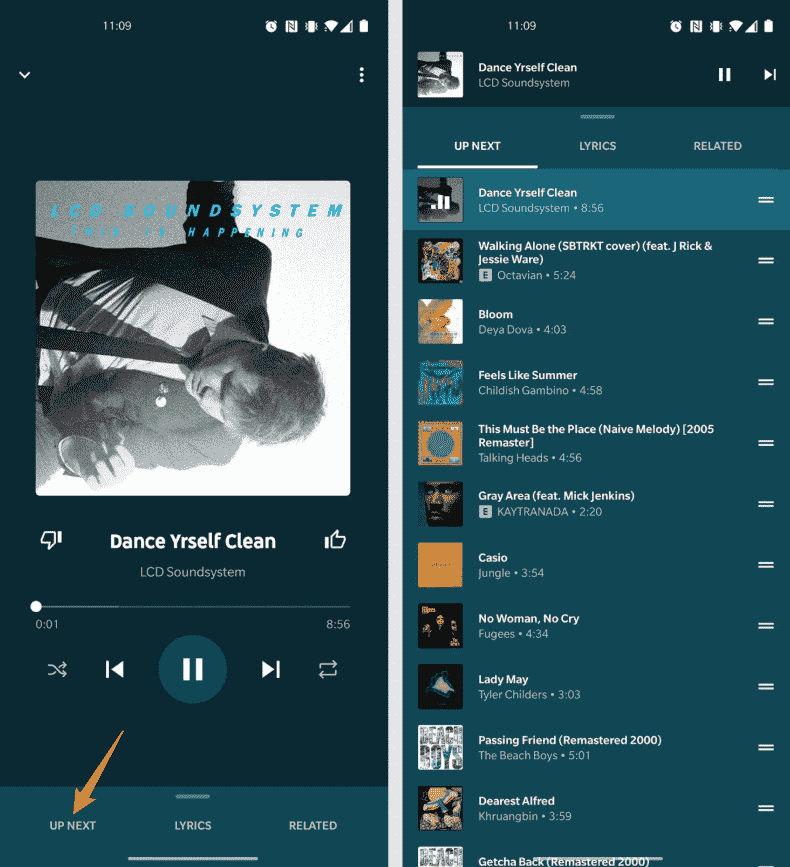
Część 2. Wyłącz opcję losowego odtwarzania playlisty lub albumu podczas słuchania
Jak wyłączyć losowe odtwarzanie w YouTube Music podczas słuchania? Jeśli włączysz losowe odtwarzanie podczas słuchania utworu w albumie lub playliście, oto jak je wyłączyć:
- Otwórz YouTube Music na komputerze lub urządzeniu mobilnym. Znajdź odtwarzaną playlistę lub album.
- Kliknij pierwszą piosenkę na liście odtwarzania lub albumie. Teraz wszystkie piosenki będą odtwarzane w kolejności.
Część 3. Wyłącz losowe odtwarzanie utworów i albumów w bibliotece
Jak wyłączyć losowe odtwarzanie w bibliotece YouTube Music Library? Jeśli chcesz zatrzymać losowe odtwarzanie utworów w sekcji biblioteki, wykonaj następujące instrukcje krok po kroku:
- Pierwszym krokiem jest przejście na stronę YouTube Music za pomocą wybranej przeglądarki na komputerze i zalogowanie się na swoje konto.
- Kliknij opcję „Biblioteka” w lewym panelu bocznym na stronie głównej YouTube Music, a następnie kliknij kartę „Playlisty” lub „utwory”.
- Na koniec, na stronie listy odtwarzania, kliknij pierwszą piosenkę. Teraz, gdy zaczniesz odtwarzać muzykę na liście odtwarzania, będą one odtwarzane w normalnej kolejności.
Część 4. Dodatkowa wskazówka: Jak lepiej kontrolować odtwarzanie muzyki w serwisie YouTube
Mamy nadzieję, że powyższe kroki dotyczące wyłączania losowego odtwarzania w YouTube Music zapewnią, że odtwarzanie muzyki nie będzie dla Ciebie irytujące. Jeśli nadal nie możesz pozwolić YouTube Music wyłączyć losowego odtwarzania, oto inna metoda, która pozwala Ci swobodnie słuchać YouTube Music w losowej lub normalnej kolejności bez narażania się na jakiekolwiek błędy. Najpierw powinieneś zapisać utwory YouTube Music offline za pomocą Konwerter muzyki YouTube AMusicSoft. Następnie użyj innych odtwarzaczy multimedialnych, aby odtwarzać je poza aplikacją YouTube Music w preferowanej kolejności.
AMusicSoft YouTube Music Converter przekonwertuje YouTube Music do formatu MP3, AAC, FLAC, WAV lub innych z 5-krotnie większą prędkością. Po konwersji możesz przesyłać i odtwarzać YouTube Music na dowolnym odtwarzaczu audio. Możesz również pobierać YouTube Music nawet bez Premium. I oczywiście zachowuje 100% oryginalną jakość dźwięku strumieniowego i tagi ID3, w tym tytuł, artystę, album itp. po konwersji.
Jeśli chcesz mieć większą kontrolę nad odtwarzaniem YouTube Music, możesz skorzystać z tego samouczka, aby przekonwertować YouTube Music na lokalne pliki MP3.
Krok 1. AMusicSoft obsługuje najnowsze systemy operacyjne Windows i Mac. Najpierw pobierz i zainstaluj AMusicSoft YouTube Music Converter zgodnie z wersją swojego komputera.
Darmowe pobieranie Darmowe pobieranie
Krok 2. Otwórz AMusicSoft YouTube Music Converter na swoim komputerze. Przeciągnij utwory YouTube Music, które chcesz przekonwertować, do głównego interfejsu konwertera.

Krok 3. Przejdź do zakładki „Format” i wybierz MP3 jako domyślny format wyjściowy. AMusicSoft oferuje również różne formaty wejściowe i wyjściowe, dzięki czemu możesz dostosować ustawienia zgodnie ze swoimi preferencjami. Możesz dostosować kodek, kanał, częstotliwość próbkowania i szybkość transmisji utworów w formacie wyjściowym.

Krok 4. Po wybraniu wszystkich żądanych opcji kliknij „Convert”. AMusicSoft rozpocznie konwersję utworów na komputer. Ten proces zostanie wkrótce ukończony.

Część 5. Ostatnia myśl
Tryb losowy w YouTube Music zapewnia użytkownikom różnorodne i nieprzewidywalne wrażenia muzyczne. Ale czasami cierpisz z powodu trybu losowego, ponieważ czasami utwory w trybie losowym są odtwarzane w tej samej kolejności za każdym razem. Podzieliliśmy się sposobem wyłączenia losowego odtwarzania w YouTube Music i mamy nadzieję, że znacząco wpłynie to na Twoje wrażenia ze słuchania. A tak przy okazji, jeśli chcesz uzyskać lepszą kontrolę nad muzyką poza aplikacją YouTube Music, wypróbuj niezawodną Konwerter muzyki YouTube AMusicSoft. Dzięki temu narzędziu zyskasz zupełnie nowe wrażenia muzyczne!
Ludzie również czytają
- Jak pobierać muzykę z YouTube za darmo?
- 8 najlepszych darmowych programów do pobierania muzyki z YouTube, które możesz wypróbować
- Jak pobierać muzykę z YouTube z/bez Premium?
- Dlaczego YouTube Music ciągle się zawiesza? 8 szybkich rozwiązań!
- Jak naprawić: Dlaczego niektóre utwory są niedostępne w YouTube Music
- Gdzie są przechowywane pobrane pliki muzyczne z YouTube? [Rozwiązane!]
Robert Fabry jest zapalonym blogerem i entuzjastą technologii, który może cię zarazić, dzieląc się kilkoma wskazówkami. Ma również pasję do muzyki i pisał dla AMusicSoft na te tematy.